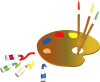Tutorial original aquí
Tutorial original creado por Vérone el 9 de Febrero de 2012
Gracias a las traductoras que hacen viajar mis tutos por el mundo
Material
Tubes:
Tube Femme de Radi
Pincel coeur a partir de un tube de Biche57
Máscaras de Narah
Filtros:
Filtro VanDerLee_Snowflakes
FIltro Mura's Meister_Cloud et Perspective Tiling
Puedes encontrar la mayor parte de los filtros aquí
Esta traducción está registrada en Twi
Si quieres puedes ayudarte de la regla para situarte en la realización del tutorial
Marcador (Arrastra con el raton)

Si estais listos, podemos comenzar
Abrir todos los tubes en el psp. Duplicarlos (shift+D) y cerrar los originales)
ETAPA 1 : el fondo
1.-
En la Paleta de Colores y Texturas colocar en Primer Plano el color #770a1d
Y en Segundo Plano el color negro
Vamos a configurar un gradiente con estos dos colores Primero_segundo Plano
Estilo_ Radial Angulo_ 0 Repeticiones_ 79 Invertido_ Sin seleccionar
Centro horizontal_ 50
Centro Vertical_ 70
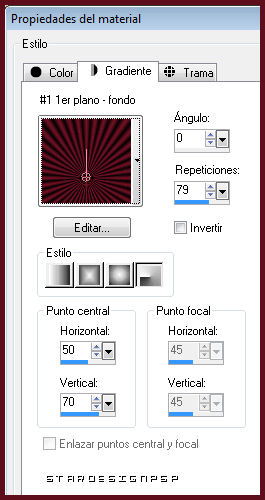
2.
Abrir una nueva imagen de 900 x 600 pixeles transparente
Llenar con el gradiente
3.-
Capas_ Nueva capa de trama
Efectos_ Complementos_ VanDerLee_Snowflakes
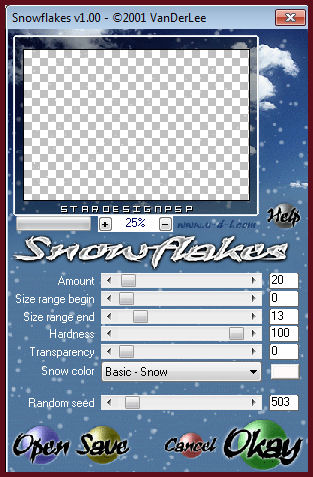
Capas_ Fusionar hacia abajo
ETAPA 2 : el suelo
1.-
Capas_ Nueva capa de trama
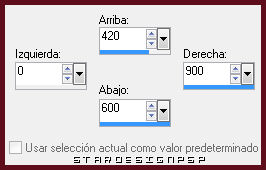
Efectos_ Complementos_ Mura's Meister_Cloud

Selecciones_ Anular selección
Efectos_ Efectos de textura_ Cuero curtido

2.-
Capas_ Nueva capa de trama
Llenar con el color negro
Capas_ Nueva capa de máscara_ A partir de una imagen
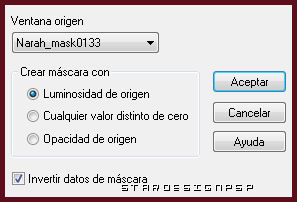
Capas_ Fusionar grupo
Efectos_ Efectos 3D_ Sombra en el color negro
1_1_60_1
Efectos_ Efectos de Contorno_ Realzar mas
3.-
Efectos_ Complementos_ Mura's Meister_Perspective Tiling
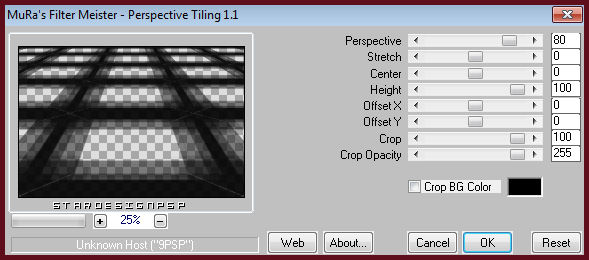
4.-
Activar la herramienta de Deformación_ Modo Escala
Colocar el puntero del ratón sobre el cursor superior central
Rebajar hasta los 420 pixeles
ETAPA 3 : las cortinas
1.-
Capas_ Nueva capa de trama
Llenar con el color blanco
2.-
Capas_ Nueva capa de máscara_ A partir de una imagen
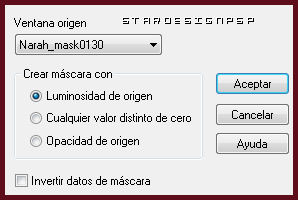
Fusionar grupo
3.-
Aplicar la máscara gradientedeniseworisch
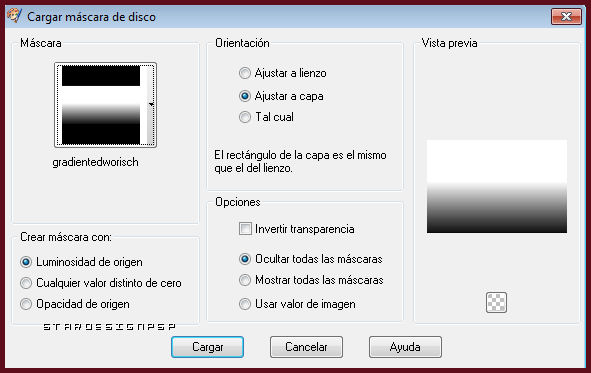
Fusionar grupo
4.-
Repetir el punto 3
5.-
Capas_ Duplicar
Opacidad al 50%
Fusionar con la capa inferior
Efectos_ Efectos 3D_ Sombra en el color negro
0_0_60_20
ETAPA 4 : el tube
1.-
Activar el tube _radi_señora_086
Edición_ Copiar
Edición_ Pegar como nueva capa
Imagen_ Cambiar de tamaño_ Redimensionar al 75%
Todas las capas sin seleccionar
Aplicar una sombra
2.-
Solo si usas el mismo tube que Vérone, y los mismos colores
Ajustar_ Matiz y Saturación_ Diagrama de matices
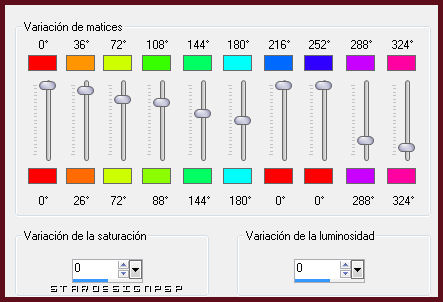
ETAPA 5 : el marco
1.-
Capas_ Fusionar todo
Imagen_ Agregar bordes_ Simétrico_ 2 pixeles en el color rojo oscuro
Imagen_ Agregar bordes_ Simétrico_ 2 pixeles en el color blanco
Imagen_ Agregar bordes_ Simétrico_ 30 pixeles en el color rojo oscuro
Activar la varita mágica_ Seleccionar este borde
Selecciones_ Invertir
Selecciones_ Modificar_ Expandir_ 5 pixeles
2.-
Selecciones_ Invertir
Efectos_ Complementos_ Mura's Meister_Cloud
Mismos valores que la vez anterior
Efectos_ Complementos_ VanDerLee_Snowflakes
Mismos valores que la vez anterior
Selecciones_ Anular selección
ETAPA 6 : el pincel
1.-
Activar el pincel _coeur
Archivo_ Exportar como pincel personalizado
Activar la herramienta pincel_ Seleccionar el pincel _coeur
2.-
Capas_ Nueva capa de trama
Aplicar el pincel con el color #8a0417
Imagen_ Cambiar de tamaño_ Redimensionar a 121%
Todas las capas sin seleccionar
Efectos_ Efectos 3D_ Sombra en el color negro
0_0_60_20
Efectos_ Filtro personalizado_ Emboss 3
Colocar a la izquierda
Si es necesario deformar ligeramente para que el pincel toque el marco blanco en la parte superior e inferior
3.-
Capas_ Duplicar
Imagen_ Espejo
4.-
Añadir el título en nueva capa
Colocar entre los dos pinceles
5.-
Agregar vuestra firma
Fusionar todo
Guardar en formato Jpg optimizado
Gracias por haberlo hecho o interpretado
Este tutorial ha sido realizado por Vérone. Es una creación personal.Cualquier parecido con otro no será mas que coincidencia.
Prohibida su uso o divulgación sin el previo consentimiento de su autora
Concepción y realización © veroreves 2011